HitPaw 動画エディターのレビュー – 十分強力ですか?
公開: 2021-12-16市場には数多くのビデオエディターが存在するため、どれを選べばよいか混乱するのは当然のことです。 無料でも高度なビデオ編集機能を備えていないものもあれば、非常に複雑なものもあり、その価格設定により、ビデオを編集する簡単な方法を探しているアマチュアのビデオ編集者は躊躇することがよくあります。 そこで HitPaw Video Editor を試してみましょう。
スムーズで流動的なユーザーインターフェイスを備えており、理解しやすい機能とメニューがあります。 ビデオ編集の手がかりがなく、初めて YouTube ビデオを作成したい初心者でも、HitPaw Video Editor を利用できます。 このビデオ エディタは無料で利用でき、ユーザーはビデオの作成に慣れたら、有料バージョンを使用できます。
- HitPaw ビデオエディターの概要
- HitPawビデオエディターの基本機能
- HitPawビデオエディターを使用する利点
- よくある質問
- 有料版
- 結論
HitPaw ビデオエディターの概要
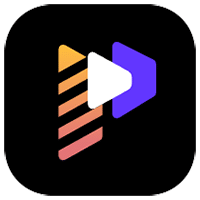
HitPaw Video Editor は、誰でもクールなビデオを作成できる無料で使用できるビデオエディタです。 ビデオ制作者が望むすべてが備わっています。 あらゆるクリップを美しいビデオに変える機能とクールなエフェクトがたくさんあります。 4K としてエクスポートすると、変換できる標準形式がすべて揃っています。
使いやすいインターフェイスを備えており、ユーザーは多くのナビゲーションを必要とせずに、すべての主要なツールを一度に確認できます。 クールなトランジションや特殊効果も無料で使用できます。 さらに、より多くのステッカーを使用すると、ビデオをインスタ映えするクールなビデオに変えることができます。 HitPaw Video Editor のツールのほとんどは、アマチュアでも使用できる使いやすいドラッグ アンド ドロップ ツールです。 ツールとその顕著な機能の詳細については、以下で説明します。
あなたにおすすめ: VideoProc Vlogger を使用して YouTube 動画を無料で編集する方法?
HitPawビデオエディターの基本機能
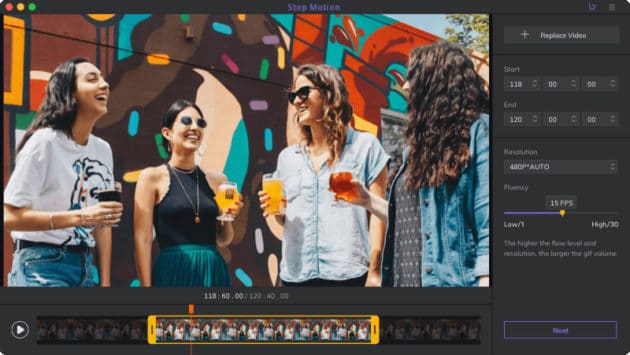
ユーザーは、HitPaw ビデオ エディターを使用すると、ビデオ エディターに常に望んでいた非常に基本的な機能を利用できます。 これらのビデオ ツールは非常に基本的なものであり、練習するだけで簡単に習得できます。
ビデオの速度を変更します。
スピード コントローラーを使用すると、ユーザーはビデオの速度を上げたり下げたりできます。
ビデオからオーディオを分割する:
ユーザーはビデオからオーディオ トラックを簡単に分離できます。 メニューを使用するのではなく、マウスだけでオーディオ トラックをドラッグ アンド ドロップできます。
ビデオを分割:
ユーザーは、ビデオを分割して不要なクリップを削除することで、ビデオの不要な部分を削除できます。
ビデオをクロップ:
ユーザーはビデオをトリミングして、視聴者に見せたくない部分を削除できます。 マウスだけでアスペクト比を変更したり、ハンドルのサイズを変更してビデオをトリミングしたりできます。
ビデオを回転する:
HitPaw ビデオ編集ツールでは、ユーザーはマウスでビデオを選択し、希望の角度で回転できます。
ミラービデオ:
ユーザーがタイムラインでビデオを選択すると、ビデオを水平または垂直にミラーリングすることもできます。
ズームビデオ:
HitPaw のユーザーはスライダーを使用して、ビデオを希望のスケールにズームできます。
ビデオの背景:
ユーザーは HitPaw Video Editor でビデオの背景を簡単に変更できます。
ピクチャー・イン・ピクチャー効果:
これにより、ユーザーはビデオにピクチャー・イン・ピクチャー効果を適用できます。 目的のビデオをタイムラインにドラッグ アンド ドロップするだけで、ピクチャ イン ピクチャ効果を得ることができます。
バックグラウンドミュージック:
HitPaw Video Editor で作成したビデオは、ビデオの背景に音楽トラックを追加することで、より素晴らしいものにすることができます。
テキスト効果:
エディターでテキストを変更、追加、または削除できます。 ユーザーはテキストにテキスト効果を適用して目立たせることができます。 マウスをクリックするだけで、フォント サイズを拡大または縮小したり、テキストを太字にしたり、テキストの色を調整したりできます。
トランジション:
HitPaw Video Editor のユーザーは、130 以上のトランジション エフェクトやフィルターをビデオに適用できます。 3D、ぼやけ、スライドショー、基本的な効果は、使用できる効果のほんの一部です。
フィルター:
ビデオをより視覚的に豊かで映画のようにするためにユーザーが適用できるフィルターは 100 以上あります。 クリア、ナチュラル、ビンテージ、絵画、フィルムなどのフィルターは、ビデオクリエイターがビデオを目立たせるために実験するよう促します。 簡単なドラッグ アンド ドロップ機能を使用して、これらのフィルターをタイムラインに適用できます。
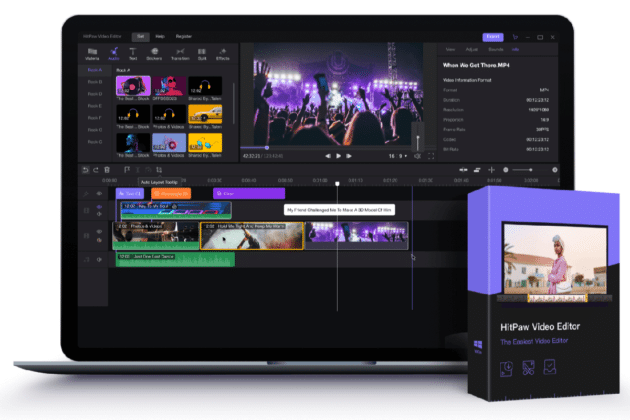
オーディオの音量を変更します。
スライダーをドラッグするだけで、オーディオの音量を上げたり下げたりできます。
音声速度を変更し、音声をミュートします。
音声速度の変更がとても簡単になります。 ユーザーは音声をミュートすることもできます。
ビデオの不透明度を変更します。
ユーザーはビデオの不透明度を変更して、ビデオを通して背景が見えるようにすることができます。
ステッカー:
ステッカーはビデオに楽しい要素を追加します。 HitPaw Video Editor には、ユーザーがビデオにステッカーを適用して楽しいビデオを作成できるステッカー ライブラリがあります。
4K ビデオ @ 60fps を作成する:
4Kビデオ@60fpsが可能になります。 4K ビデオ解像度は、4K 映画ビデオにとって理想的なビデオ解像度であり、4K テレビ画面にも最適です。
グループ要素:
HitPaw Video Editor を使用すると、ユーザーはタイムライン内の要素をグループ化できます。 その後、ビデオの流れを中断することなく要素が一緒に移動するように、クリップの位置を変更できます。 要素が接続され、タイムラインに沿って整列します。

メディアライブラリ:
ユーザーは、オーディオ、ビデオ、画像、GIF などのメディア ファイルをインポートできます。 HitPaw Video Editor に付属する無料で使用できるオーディオは著作権フリーであり、ユーザーはビデオを作成するために使用できます。
キーフレーム:
これにより、ユーザーはタイムラインにノードを配置し、それらを移動してエフェクトを作成できます。 キーフレームを追加すると、ユーザーはタイムラインをいじることができます。 次のフレームと前のフレームに簡単にジャンプできます。
ユーザーインターフェース:
HitPaw は非常に明確なユーザー インターフェイスを備えており、ビデオ編集ツールのさまざまなセグメントと機能を紹介します。 メディア ライブラリ、タイムライン、プロパティ、ホットキーがインターフェイスに表示されます。 ユーザーはこれらのセクションを使用してビデオを作成できます。 上部のメニュー バーには、編集設定、エクスポート設定などのすべてのオプションがあります。
ビデオ品質:
ユーザーは、シャープネス、彩度、シャドウ、ハイライト、明るさ、コントラストなどを調整できます。
タイムライン:
ユーザーはタイムラインにメディアを追加できます。 オーディオ、ビデオ クリップ、画像に複数のタイムラインを追加できます。
広告なしで安全:
256 ビット SSL 証明書が付属しており、より安全で暗号化保護が施されています。 広告はなく、ウイルスや不要な広告もありません。
あなたは好きかもしれません:初心者からプロまで使えるビデオ編集ソフトウェア 10 選。
HitPawビデオエディターを使用する利点

- クリーンなユーザーインターフェイス。
- ロイヤリティフリーのメディア (オーディオ、ビデオ、ステッカー、GIF)。
- プリロードされたトランジション、エフェクト、プロパティ。
- 無料版を試用できます。
- 編集機能は無料版でもご利用いただけます。
- ビデオを手動で制御します。
- 年中無休の技術カスタマーサポート。
- お手頃な価格設定。
よくある質問

HitPaw ビデオ エディターでビデオ編集中にコンピューターがシャットダウンした場合はどうなりますか?
ユーザーが HitPaw Video Editor でプロジェクトを作成し、停電によりコンピューターがシャットダウンした場合、ユーザーはプロジェクト ファイルを取り戻すことができます。 HitPaw Video Editor はプロジェクト ファイルをリアルタイムでバックアップします。 コンピュータが再起動した後にユーザーが HitPaw Video Editor を開くと、プロジェクト ファイルを復元するためのダイアログ ボックスが表示されます。
元のビデオが削除されたらどうなりますか? 復元できますか?
いいえ、HitPaw は元のビデオを保存しません。 ただし、プロジェクト ファイルはユーザーが指定したのと同じ場所に保存されます。 これらのファイルは例外として表示されます。
ユーザーが例外として表示されたファイルを保存したい場合はどうすればよいでしょうか?
ビデオを右クリックし、「戻る」オプションを選択します。 ポップアップ ウィンドウから前のクリップを選択すると、ユーザーはそれを取り戻します。
HitPaw Video Editorの無料版ではどのような機能が利用できますか?
ユーザーは無料版で HitPaw Video Editor のすべての機能を使用できます。
無料版にはウォーターマークはありますか?
はい。 HitPaw の無料版にはウォーターマークが付いています。
HitPaw Video Editor 有料版は何台の PC にダウンロードできますか?
ユーザーは一度に 1 台の PC で HitPaw Video Editor の有料版を使用できます。
有料版

| プラン | 1ヶ月 | 1年 | 一生 |
|---|---|---|---|
| 価格 | 29.95ドル | 39.95ドル | 59.95ドル |
| サブスクリプション | いつでもキャンセル可能 | いつでもキャンセル可能 | 一生 |
| アップデート | 1ヶ月 | 1年 | 一生 |
| 透かし | いいえ | いいえ | いいえ |
| 編集ツール | 全て | 全て | 全て |
| PCの数 | 1 | 1 | 1 |
| サポート | 24時間365日 | 24時間365日 | 24時間365日 |
こちらもおすすめです:トップ 10 ベスト ビデオカメラ (デジタル ビデオ カメラ)。
結論
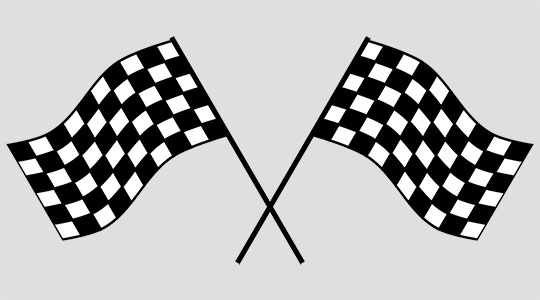
HitPaw Video Editor があなたのビデオに施した機能はとても素晴らしいです。 機能豊富なビデオ エディターは、世の中の多くのビデオ エディターでは利用できないクールなエフェクトを使用します。 強力なビデオ編集ソフトウェアは、ビデオ編集スキルの創造性を引き出します。 ユーザーはその機能とツールを頻繁に理解するほど、ビデオ編集が上達します。
HitPaw Video Editor を使用すると、ユーザーは今日多くのビデオが利用している最高の解像度である 4K でビデオをエクスポートできます。 この解像度により、他のビデオ編集ソフトウェアでは実現できないシャープで鮮明なビデオ品質が得られます。 有料バージョンと組み合わせると、ユーザーはビデオの透かしを削除することもできます。 積極的なカスタマー サポートと手頃な価格設定により、HitPaw Video Editor は世界中のビデオ エディターに選ばれています。
HitPawビデオエディターをダウンロード
